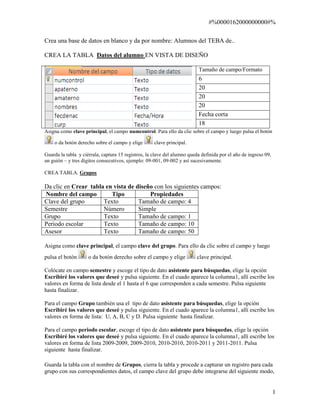
Practica informatica
- 1. #%0000162000000000#% Crea una base de datos en blanco y da por nombre: Alumnos del TEBA de.. CREA LA TABLA Datos del alumno EN VISTA DE DISEÑO Tamaño de campo/Formato 6 20 20 20 Fecha corta 18 Asigna como clave principal, el campo numcontrol. Para ello da clic sobre el campo y luego pulsa el botón o da botón derecho sobre el campo y elige clave principal. Guarda la tabla y ciérrala, captura 15 registros, la clave del alumno queda definida por el año de ingreso 09, un guión – y tres dígitos consecutivos, ejemplo: 09-001, 09-002 y así sucesivamente. CREA TABLA. Grupos Da clic en Crear tabla en vista de diseño con los siguientes campos: Nombre del campo Tipo Propiedades Clave del grupo Texto Tamaño de campo: 4 Semestre Número Simple Grupo Texto Tamaño de campo: 1 Periodo escolar Texto Tamaño de campo: 10 Asesor Texto Tamaño de campo: 50 Asigna como clave principal, el campo clave del grupo. Para ello da clic sobre el campo y luego pulsa el botón o da botón derecho sobre el campo y elige clave principal. Colócate en campo semestre y escoge el tipo de dato asistente para búsquedas, elige la opción Escribiré los valores que deseé y pulsa siguiente. En el cuado aparece la columna1, allí escribe los valores en forma de lista desde el 1 hasta el 6 que corresponden a cada semestre. Pulsa siguiente hasta finalizar. Para el campo Grupo también usa el tipo de dato asistente para búsquedas, elige la opción Escribiré los valores que deseé y pulsa siguiente. En el cuado aparece la columna1, allí escribe los valores en forma de lista: U, A, B, C y D. Pulsa siguiente hasta finalizar. Para el campo periodo escolar, escoge el tipo de dato asistente para búsquedas, elige la opción Escribiré los valores que deseé y pulsa siguiente. En el cuado aparece la columna1, allí escribe los valores en forma de lista 2009-2009, 2009-2010, 2010-2010, 2010-2011 y 2011-2011. Pulsa siguiente hasta finalizar. Guarda la tabla con el nombre de Grupos, cierra la tabla y procede a capturar un registro para cada grupo con sus correspondientes datos, el campo clave del grupo debe integrarse del siguiente modo, 1
- 2. #%0000162000000000#% dos dígitos para el año, uno para el semestre y uno para el grupo, ejemplo: 091A, 102D, 104B, etc. recuerda que para los campos semestre, grupo y periodo escolar, basta con seleccionar de la lista el dato. Tabla Inscripcion de alumnos Crea otra tabla en vista de diseño con los siguientes campos: Clave del alumno, tipo texto, tamaño de campo 6; utiliza el asistente para búsquedas y elige la opción: Deseo que la columna de búsqueda, busque los valores en una tabla o consulta y pulsa siguiente, selecciona la tabla datos del alumno y pulsa en siguiente, selecciona y pasa los campos: clave del alumno, nombres y apellidos (si tienes paterno y materno, los dos) y da clic en siguiente, ordena los datos en base a los apellidos y luego por los nombres y pulsa siguiente hasta finalizar, te pedirá que aguardes la tabla, dale el nombre de inscripción de alumnos, dile que no cree la clave principal en ese momento y asigna este campo como clave principal después de guardar la tabla. Clave del grupo, tipo texto, tamaño de campo: 4, utiliza el asistente para búsquedas y elige la opción: Deseo que la columna de búsqueda, busque los valores en una tabla o consulta y pulsa siguiente, selecciona la tabla grupos y pulsa en siguiente, selecciona y pasa todos los campos y pulsa siguiente, ordena en base a la clave del grupo y da siguiente, desactiva la casilla Ocultar la columna clave y verifica que aparezca la clave del grupo en la lista y da clic en siguiente hasta finalizar, en la advertencia de guardar la tabla indica que SI. Area, tipo texto, tamaño de campo 20, escoge el tipo de dato asistente para búsquedas, elige la opción Escribiré los valores que deseé y pulsa siguiente. En el cuado aparece la columna1, allí escribe los valores en forma de lista: CIENCIAS DE LA SALUD, ECONÓMICO ADMINISTRATIVA, HUMANIDADES Y ARTE, TECNICA Y NINGUNA. Pulsa siguiente hasta finalizar. Guarda la tabla y ciérrala, da doble clic en la tabla y procede a capturar los alumnos que inscribirás en cada grupo. Consulta Alumnos inscritos Ve al objeto consultas y da doble clic en: Crear una consulta utilizando el asistente, selecciona los campos como se indica: Tabla Nombre del campo Inscripcion de alumnos Clave del alumno Datos del alumno Apellido paterno Si estos campos no están Datos del alumno Apellido materno separados, usa el de apellidos Datos del alumno Nombres Inscripcion de alumnos Clave del grupo Inscripcion de alumnos Area Pulsa siguiente y da el nombre de alumnos inscritos y da finalizar. Abre la consulta y verifica que la información esté correcta. 2
- 3. #%0000162000000000#% Crear formularios Crea un formulario utilizando el asistente para cada una de las tablas existentes que incluya todos los campos. Tabla Nombre del formulario Datos del alumno Captura de datos del alumno Grupos Captura de grupos Inscripción de alumnos Inscribir alumnos Crea el informe: Alumnos inscritos Ubícate en el objeto Informes, y da doble clic en la opción Crear un informe utilizando el asistente, selecciona la consulta alumnos inscritos y pasa todos los campos, pulsa siguiente, aplica clave del grupo como nivel de agrupamiento y pulsa siguiente, en el ordenamiento de los registros hazlo primero por apellidos y al final por nombres y da clic en siguiente, elige la distribución del informe que desees y orientación horizontal, pulsa siguiente y elige el estilo y pulsa siguiente, dale por nombre “Alumnos inscritos” y da clic en finalizar. Tabla: Materias Da clic en Crear tabla en vista de diseño con los siguientes campos: Nombre del Tipo Propiedades Asistente para búsqueda campo Cvemat Texto Clave principal Tamaño de campo: 5 Nommat Texto Tamaño de campo: 40 Semestre Número Simple Elige escribir los valores y anota los 6 semestres. Plan Texto Tamaño de campo: 5 Elige escribir los valores y anota, 1980,2006,2009 Guarda la taba con el nombre Materias, crea un formulario para esta tabla que incluya todos los campos, utiliza el asistente, guarda el formulario con el nombre Captura de materias, abre el formulario y captura las materias de tu semestre, ejemplo: Cvemat Nommat Semestre Plan 09201 Talle de lectura y redacción 2 2009 09202 Lengua adicional al español 2 2009 09203 Matemáticas 2 2009 09204 Química 2 2009 09205 Historia 2 2009 09206 Ética y valores 2 2009 09207 Actividades paraescolares 2 2009 09208 Orientación educativa 2 2009 Tabla de calificaciones Da clic en Crear tabla en vista de diseño con los siguientes campos: Nombre del campo Tipo Propiedades Clave del alumno Texto Tamaño de campo: 6 Cvemat Texto Tamaño de campo: 5 Calpripar Número Simple 3
- 4. #%0000162000000000#% Calsegpar Número Simple Calfinal Número Simple En el campo Clave del alumno utiliza el asistente para búsquedas y elige la opción: Deseo que la columna de búsqueda, busque los valores en una tabla o consulta y pulsa siguiente, selecciona la tabla datos del alumno y pulsa en siguiente, selecciona y pasa los campos: clave del alumno, nombres y apellidos (si tienes paterno y materno, los dos) y da clic en siguiente, ordena los datos en base a los apellidos y luego por los nombres y da siguiente, desactiva la casilla Ocultar la columna clave y verifica que aparezca la clave del alumno en la lista y da clic en siguiente hasta finalizar te pedirá que aguardes la tabla, dale el nombre de calificaciones, dile que no cree la clave principal en ese momento . En el campo Cvemat utiliza el asistente para búsquedas y elige la opción: Deseo que la columna de búsqueda, busque los valores en una tabla o consulta y pulsa siguiente, selecciona la tabla Materias y pulsa en siguiente, selecciona y pasa todos los campos y pulsa siguiente, ordena en base a la cvemat y da siguiente, desactiva la casilla Ocultar la columna clave y verifica que aparezca la clave del grupo en la lista y da clic en siguiente hasta finalizar, en la advertencia de guardar la tabla indica que SI. Selecciona los campos Clave del alumno y Cvemat y asigna estos campos como clave principal Cierra la tabla y procede a crear un formulario utilizado el asistente para esta tabla, incluye todos los campos y guarda el formulario como captura de calificaciones. Captura las calificaciones de los alumnos inscritos(al menos 3 materias por cada alumno). Consulta: Calificaiones por alumno inscrito. Crea una consulta utilizado el asistente, con los campos que a continuación se enlistan: Tabla Nombre del campo Inscripcion de alumnos Clave del grupo Calificaciones Clave del alumno Datos del alumno Apellido paterno Si estos campos no están Datos del alumno Apellido materno separados, usa el de apellidos Datos del alumno Nombres Calificaciones Cvemat Materias Nommat Calificaciones Calpripar Calificaciones Calsegpar Calificaciones Calfinal Guarda la consulta con el nombre: Calificaciones por alumno inscrito Crea el informe: Calificaciones por grupo y alumno Crea un informe utilizando el asistente, basado en la consulta Calificaciones por alumno inscrito, pasa todos los campos y pulsa siguiente, aplica clave del grupo como nivel de agrupamiento y pulsa siguiente, en el ordenamiento de los registros hazlo primero por apellidos y al final por nombres y da clic en siguiente, elige la distribución del informe que desees y orientación horizontal, pulsa siguiente y elige el estilo y pulsa siguiente, dale por nombre Calificaciones por grupo y alumno y da clic en finalizar. 4
